윈도우10 사용자 계정 폴더 이름변경 방법
- 컴퓨터
- 2021. 4. 7.

윈도우10에서 사용자 계정 이름을 변경했을경우 사용자 폴더 이름은 변경되지 않기 때문에 변경된 사용자 계정 이름에 맞게 사용자 폴더 이름도 변경해주셔야 합니다.
윈도우10 사용자 계정 폴더 이름을 변경하기 위해서는 administrator 계정을 사용하여 변경해야합니다.
이번에는 윈도우10 사용자 계정 폴더 이름변경 방법에 대해서 알려드리겠습니다.
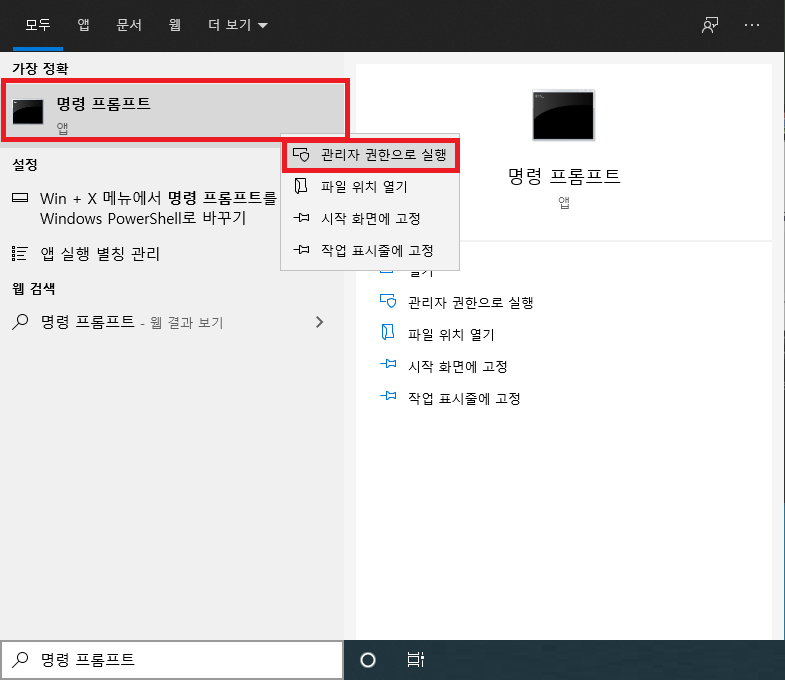
▲ 우선 [윈도우키 + Q]단축키를 사용하여 윈도우 검색창을 열어주신 후 "명령 프롬프트"를 검색합니다.
검색 결과에 나오는 명령 프롬프트를 "마우스 우 클릭"후 "관리자 권한으로 실행"을 클릭합니다.

▲ 명령 프롬프트창이 열리면, "net user administrator /active:yes"명령어를 입력 후 엔터를 눌러줍니다.

▲ 명령어 입력 후 [명령을 잘 실행했습니다.] 메세지가 나타나면 명령 프롬프트를 닫아줍니다.
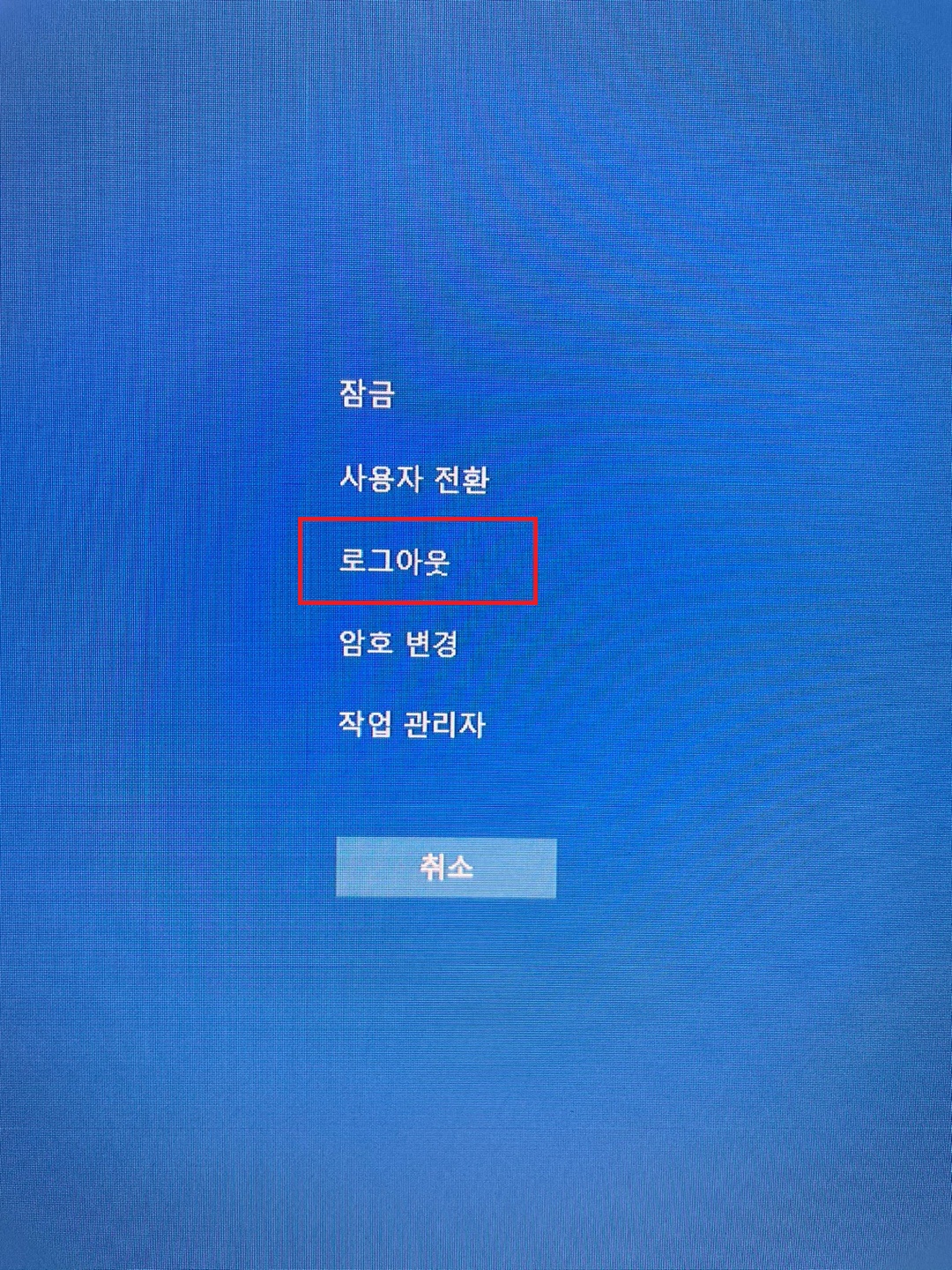
▲ 그 후 [Ctrl + Alt + Del] 단축키를 사용하여 PC를 "로그아웃"합니다.

▲ 그럼 윈도우 로그인 화면에 위와 같이 "Administrator"계정이 새로 생성된 것을 확인할 수 있습니다.
Administrator 계정을 선택 후 Administrator 계정으로 로그인 합니다.

▲ Administrator 계정을 통하여 윈도우 로그인을 하신 후 [C:\Users]경로로 이동하시면 계정이름이 변경한 사용자 계정과 같이 변경되지 않고 이전의 사용자 계정으로 남아있는 것을 확인할 수 있습니다.
(예: 기존 계정명이 "반브이라인"였고 사용자 계정명을 "반브이라인스"으로 변경하였지만, 사용자 계정 폴더명은 "반브이라인"으로 변경되지 않은 상태로 있음)
변경되지 않은 사용자 계정 폴더명을 "이름 바꾸기"를 통하여 변경한 사용자 계정명 이름으로 변경합니다.

▲ 그 후 [윈도우키 + R]단축키를 사용하여 실행창을열어주신 후 "regedit"명령어 입력 후 확인을 클릭합니다.

▲ 레지스트리 편집기 창이 열리면, 상단 경로를 [HKEY_LOCAL_MACHINE\SOFTWARE\Microsoft\Windows NT\CurrentVersion\ProfileList]으로 이동해주신 후 ProfileList 하단에 있는 폴더중 사용자 계정 이름 변경전의 이름을 찾습니다.
그 후 "ProfileImagePath"의 "마우스 우 클릭"후 "수정"을 클릭합니다.
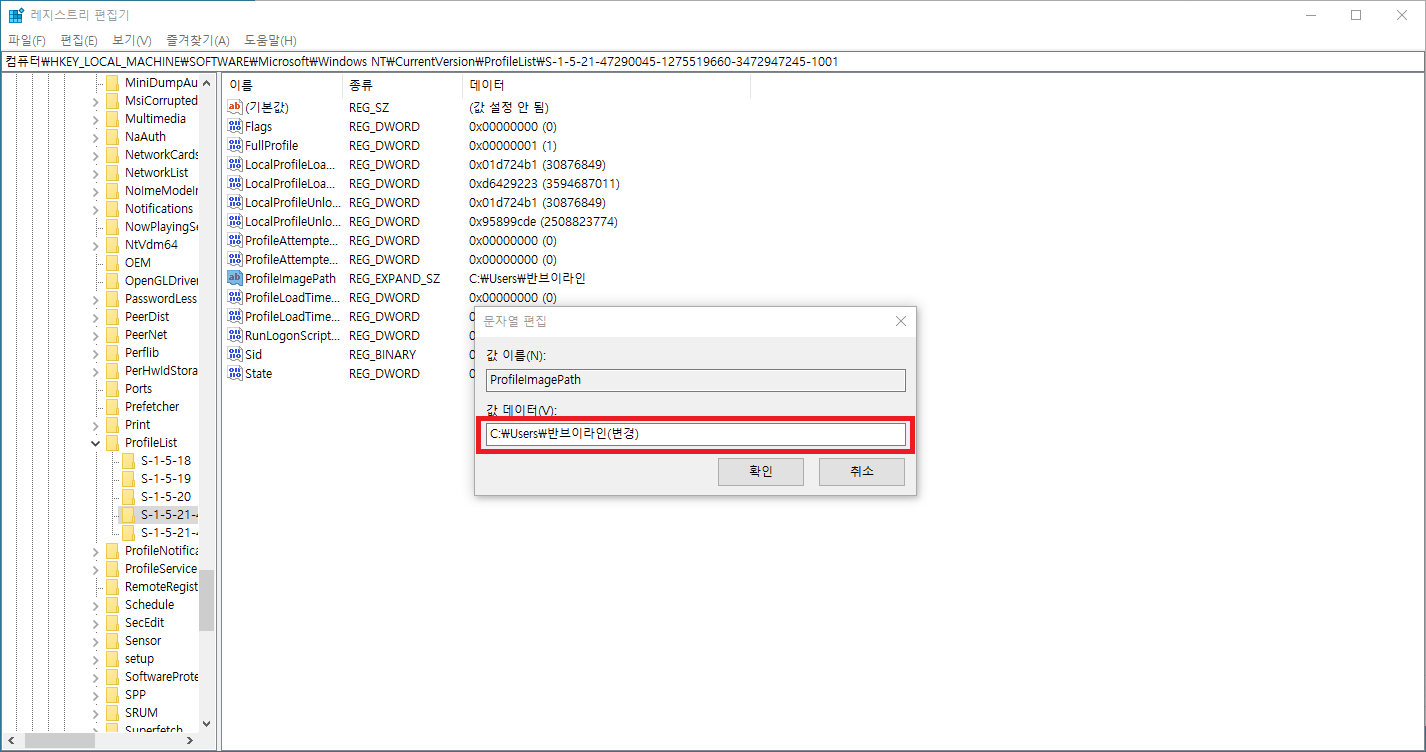
▲ 문자열 편집창이 나타나면, 값 데이터 부분의 가장 마지막 부분을 변경된 계정이름으로 설정 후 "확인"을 클릭합니다.

▲ 레지스트리 편집기를 통하여 폴더 명을 모두 변경하셨다면, 다시 로그아웃하신 후 Administrator 계정 외의 기존 계정으로 로그인 합니다.

▲ 기존 계정 로그인 후 [윈도우키 + Q]단축키를 사용하여 윈도우 검색창을 열어주신 후 "명령 프롬프트"를 검색합니다.
검색 결과에 나오는 명령 프롬프트를 "마우스 우 클릭"후 "관리자 권한으로 실행"을 클릭합니다.
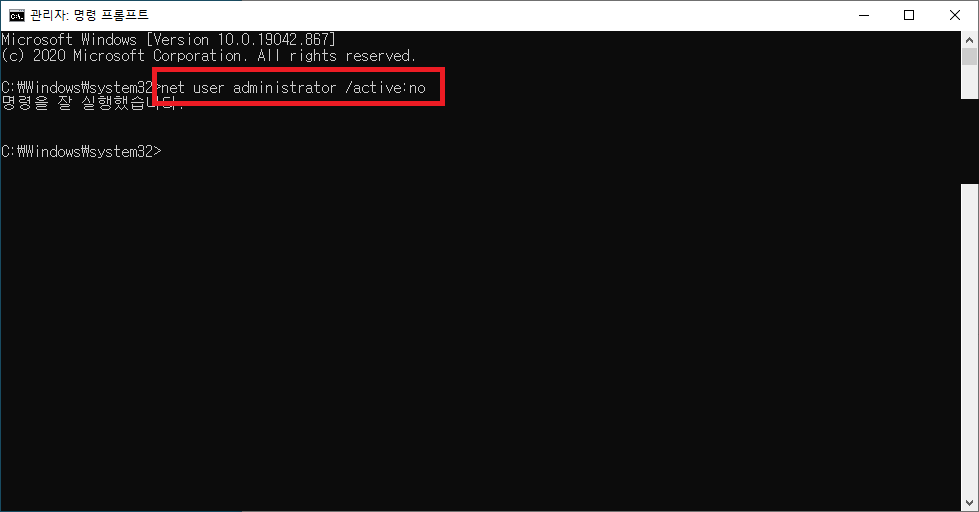
▲ 명령 프롬프트창이 열리면, "net user administrator /active:no" 명령어 입력 후 엔터를 눌러줍니다.
[명령을 잘 실행했습니다.] 메세지가 나타나면 모든 과정이 완료됩니다.
'컴퓨터' 카테고리의 다른 글
| 웹페이지 파일 여러개 동시에 다운로드 받는 방법 (웹파일 한번에 다운) (0) | 2021.04.08 |
|---|---|
| 윈도우10 아이콘 체크 박스 없애기 방법 (0) | 2021.04.08 |
| 윈도우10 체험지수 확인 방법 (컴퓨터 사양 점수) (0) | 2021.04.07 |
| 원드라이브 바탕화면 동기화 끄기 (0) | 2021.04.07 |
| 윈도우10 마이크 볼륨 조절 방법 (0) | 2021.04.07 |